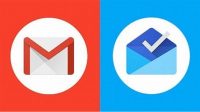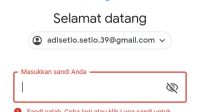Google memang tidak pernah henti untuk menghadirkan beragam software dan fitur terbaik yang bisa melancarkan segala urusan di dalam kehidupan harianmu. Oleh sebab itu, muncul cara membuat Gmail tanpa nomor HP. Ya, kalau sebelumnya untuk mendaftarkan akun mail di Google harus menyertai nomor HP. Maka, di era serba modern ini semuanya jadi praktis.
Proses pendaftaran akun Gmail yang mudah, bisa kalian aplikasikan menggunakan berbagai macam perangkat. Mulai dari HP, laptop, PC, dan Tab. Apapun mereknya, selama perangkat tersebut tersambung dengan jaringan internet sudah pasti segala kegiatan di Gmail bisa kalian laksanakan. Akun untuk keperluan pribadi, bisa menggunakan versi gratis. Ada premium juga.
Daftar Isi
Daftar Gmail
Buat kalian yang baru pertama kali ingin melakukan daftar Gmail, caranya sangatlah mudah. Proses diawali dengan mengunjungi situs resmi Google Mail atau bisa juga melalui aplikasi yang sudah terpasang di perangkat. Berikut tahapan selengkapnya:
Tutorial
- Klik Login Google Account pada aplikasi Gmail
- Pilih Buat Akun untuk mendaftarkan diri
- Lengkapi Nama Kalian sesuai dengan arahan yang ada di layar
- Masukkan Kata Sandi dan konfirmasi ulang kata sandi
- Pilih tombol Berikutnya
- Masukkan Nomor HP dan verifikasi nomor tersebut untuk permudah login ke akun
- Pilih Berikutnya.
Apabila arahan di layar sudah selesai, maka otomatis kalian telah berhasil menyelesaikan step by step cara gmail sign up. Setelah menyelesaikan verifikasi pada tahapan akhir, kalian dapat memilih untuk tetap login atau keluar terlebih dahulu dari gmail account saat ini. Disarankan agar kalian memilih keluar akun Google terlebih dahulu, baru login kembali.
Cara membuat Gmail tanpa nomor HP

Cara membuat Gmail tanpa nomor HP di perangkat selular Android bukanlah satu hal yang sulit. Memang pada kondisi normal pendaftaran akun Gmail harus disertakan dengan nomor HP untuk memudahkan dalam sinkronisasi antara perangkat dengan akun. Terutama di saat melakukan verifikasi. Lantas, adakah cara lainnya untuk tidak mencantumkan kartu SIM?
Melalui Google Play Store
- Langkah awal untuk menghindari nomor HP saat mendaftar Gmail, yaitu dengan membuka Google Play Store melalui HP Android
- Pada laman utama, pilih Foto Profil akun yang terletak di sudut kanan bagian atas layar
- Kemudian, seketika akan terbuka menu Pengaturan
- Klik pilihan Add Another Account, setelah itu dilanjutkan dengan pilih Create Account
- Klik tombol pilihan For Myself untuk memiliki akun Gmail pribadi
- Masukkan identitas diri Nama Lengkap, Tanggal Lahir, serta Jenis Kelamin
- Berikutnya pilih Next agar kalian bisa menentukan alamat email yang nantinya akan digunakan
- Isi Kata Sandi sampai muncul keterangan Strong di bagian bawah kolom sandinya
- Bila usai, pilih Lewati Saja tepat di laman opsional Tambahkan Nomor Telepon
- Pilih tombol Next agar sistem melakukan peninjauan informasi pada akunmu
- Setelah itu, kalian akan ditampilkan Privasi dan Persyaratan pengguna akun Gmail. Pilih Saya Setuju sampai muncul tanda centang.
Cara Membuat Gmail Tanpa No HP di PC
Mendaftarkan akun Google Mail melalui ponsel, tentu akan sangat praktis dan efisien. Belum selesai sampai disitu saja, kalian juga bisa melakukan cara membuat Gmail tanpa no HP di PC. Buat identitas virtual secara bebas, tanpa menautkannya dengan nomor di kartu SIMmu. Biar lebih leluasa akses dan memperhatikan Gmail di layar yang lebih besar. Check this out!
Via Aplikasi Gmail
- Pastikan perangkat PC kalian sudah terpasang software browser Chrome
- Sambungkan perangkat dengan koneksi internet
- Tuliskan di kolom pencarian Gmail, lalu tekan Enter
- Di halaman utama, muncul pilihan Create An Account, klik dan mulai buat akun
- Setelah itu, pada tampilan kolom pendaftaran akun, kalian masukkan data diri user
- Masukkan identitas dasar diri Nama Lengkap, pilih Nama Pengguna Email, lalu Kata Sandi (minimal terdiri dari 8 karakter)
- Pilih tombol Selanjutnya untuk menyelesaikan informasi yang diminta oleh Google
- Saat muncul keterangan That Username is Taken, Try Another di kolom username. Maka, tinggal kalian tambahkan karakter berupa huruf atau angka di sisi depan atau belakang nama pengguna. Bisa juga ganti secara keseluruhan dengan memilih manual
- Langkah berikutnya, tambahkan juga keterangan Email Pemulihan, Jenis Kelamin, serta Tanggal Lahir kalian. Kolom Nomor HP, dapat kalian kosongkan saja
- Verifikasi, dilakukan dengan klik Next
- Muncul kotak Kebijakan dan Ketentuan Pengguna untuk mempermudah Google dalam mengakses data pribadi kalian. Pilih I Agree
- Selamat! kalian telah berhasil menyelesaikan pendaftaran akun Gmail tanpa menautkan nomor HP.
Akun Gmail yang sudah kalian daftarkan, bisa juga diakses melalui perangkat lain. Selain HP, laptop, tab, bahkan beberapa perangkat lain yang dimiliki oleh kerabat kalian juga bisa dimanfaatkan untuk membuka akun Google Mail tersebut.
Cara Mudah Membuat Akun Gmail Tanpa Verifikasi Nomor HP
Gmail sign up yang sebelumnya telah kalian ketahui melalui tutorial yang sudah dijelaskan di atas. Ternyata, masih ada lagi trik cara mudah membuat akun Gmail tanpa verifikasi nomor HP. Benar, karena menambahkan nomor HP untuk kepentingan verifikasi akun hanya bersifat opsional. Sehingga, apabila kalian tidak ingin Google mengetahuinya cukup dilewati saja.
Browser Chrome
- Jalankan aplikasi browser Chrome di HP kalian
- Tampilan awal, pilih Foto Profil yang ada di bagian sudut kanan atas layar
- Muncul menu Pengaturan Akun
- Pilih opsi Manage Account On thes Device
- Setelah itu, klik pilihan Add Account To Device
- Klik tombol Create Account, kemudian pilih For My Self untuk akun pribadi
- Halaman selanjutnya, kalian masukkan Nama Lengkap (gunakan nama asli sesuai dengan identitas diri di KTP). Lalu, lengkapi juga identitas lainnya seperti tanggal lahir, serta jenis kelamin
- Pilih tombol Berikutnya atau Next supaya kalian dapat menentukan alamat email yang akan digunakan pada akun Gmail
- Di halaman selanjutnya, isi Kata Sandi akun yang nantinya akan selalu kalian pakai ketika login ke Gmail
- Pada kolom Tambahkan Nomor Telepon, bisa kalian pilih opsi Lewati Saja
- Selanjutnya, pilih tombol Next agar Google dapat meninjau info yang terdapat di dalam akunmu
- Kemudian, di kotak Privasi dan Persyaratan klik Saya Setuju yang ada di bawah layar.
Setelah kalian mengetahui cara membuat email Gmail tanpa nomor HP, pengguna juga dapat menambahkan keterangan nomor HP saat melakukan pendaftaran. Selain bisa membantu user dalam mempermudah login ketika menggunakan perangkat pribadi. Sisi baik lainnya, kalian juga bisa melakukan pelacakan perangkat ketika ponsel hilang.
Gmail juga sudah terhubung ke beberapa fitur Google lainnya seperti Google Drive, Photos, Maps, Calender, dan lain sebagainya. Selain mempersingkat waktu karena tidak perlu login ulang saat mengakses fitur-fitur tersebut, pengguna dapat memanfaatkannya untuk mencoba login ke aplikasi media sosial seperti Facebook, Instagram, dan lain-lain. Support G-Duo.
Itulah cara membuat Gmail tanpa nomor HP yang bisa kalian coba aplikasikan saat buat baru akun Google Mail. Baca juga informasi cara membuat Google Classroom. Semoga bermanfaat.